노드 디버깅 도구를 호출하는 방법
이번에는 Node 디버깅 도구를 호출하는 방법과 Node 디버깅 도구를 호출하는 방법에 대한 주의사항이 무엇인지 보여드리겠습니다. 다음은 실제 사례입니다.
JavaScript 프로그램은 점점 더 복잡해지고 있으며 디버깅 도구의 중요성도 점점 더 중요해지고 있습니다. 클라이언트 스크립트에는 브라우저가 있습니다. 노드 스크립트를 디버깅하는 방법은 무엇입니까?
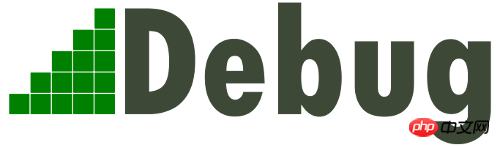
2016년 Node는 Chrome 브라우저의 "개발자 도구"를 공식 디버깅 도구로 사용하기로 결정했습니다. 이를 통해 Node 스크립트도 그래픽 인터페이스를 사용하여 디버깅할 수 있어 개발자의 작업이 크게 용이해졌습니다.
이 글에서는 Node 스크립트의 디버깅 도구를 사용하는 방법을 소개합니다.
1. 샘플 프로그램
설명의 편의를 위해 샘플 스크립트를 올려드립니다. 먼저 새 작업 디렉터리를 만들고 입력합니다.
$ mkdir debug-demo $ cd debug-demo
그런 다음 package.json 파일을 생성하고 Koa 프레임워크와 koa-route 모듈을 설치하세요. package.json 文件,并安装Koa 框架和 koa-route 模块。
$ npm init -y $ npm install --save koa koa-route
接着,新建一个脚本 app.js ,并写入下面的内容。
// app.js
const Koa = require('koa');
const router = require('koa-route');
const app = new Koa();
const main = ctx => {
ctx.response.body = 'Hello World';
};
const welcome = (ctx, name) => {
ctx.response.body = 'Hello ' + name;
};
app.use(router.get('/', main));
app.use(router.get('/:name', welcome));
app.listen(3000);
console.log('listening on port 3000');上面代码是一个简单的 Web 应用,指定了两个路由,访问后会显示一行欢迎信息。如果想详细了解代码的详细含义,可以参考Koa 教程。
二、启动开发者工具
现在,运行上面的脚本。
$ node --inspect app.js
上面代码中, --inspect 参数是启动调试模式必需的。这时,打开浏览器访问 http://127.0.0.1//3000,就可以看到 Hello World 了。

接下来,就要开始调试了。一共有两种打开调试工具的方法,第一种是在 Chrome 浏览器的地址栏,键入 chrome://inspect 或者 about:inspect ,回车后就可以看到下面的界面。
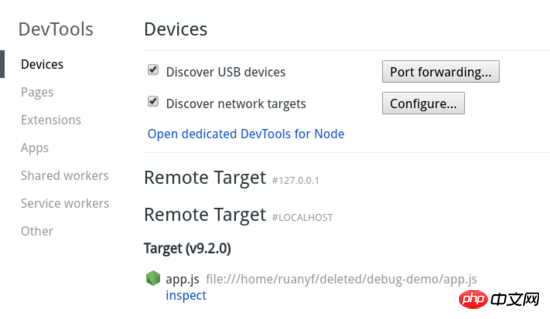
在 Target 部分,点击 inspect 链接,就能进入调试工具了。
第二种进入调试工具的方法,是在 http://127.0.0.1//3000 的窗口打开"开发者工具",顶部左上角有一个 Node 的绿色标志,点击就可以进入。
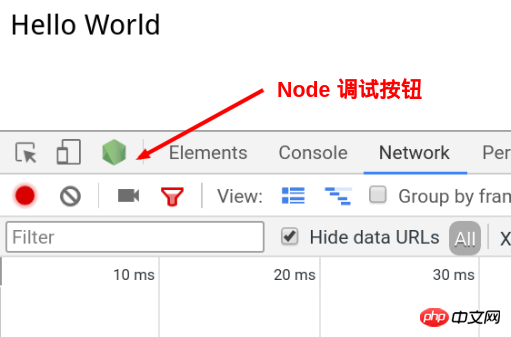
三、调试工具窗口
调试工具其实就是"开发者工具"的定制版,省去了那些对服务器脚本没用的部分。
它主要有四个面板。
Console:控制台
Memory:内存
Profiler:性能
Sources:源码

这些面板的用法,基本上跟浏览器环境差不多,这里只介绍 Sources (源码)面板。
四、设置断点
进入 Sources 面板,找到正在运行的脚本 app.js
ctx.response.body = 'Hello ' + name;
app.js를 만들고 다음 내용을 작성합니다.
$ node --inspect=9229 -e "setTimeout(function() { console.log('yes'); }, 30000)"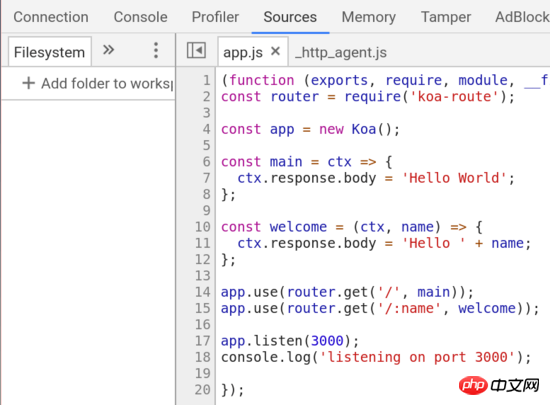 위 코드는 두 개의 경로를 지정하는 간단한 웹 애플리케이션입니다. 접속 후 한 줄의 환영 정보가 표시됩니다. 코드의 자세한 의미를 자세히 알고 싶다면 Koa 튜토리얼을 참고하세요.
위 코드는 두 개의 경로를 지정하는 간단한 웹 애플리케이션입니다. 접속 후 한 줄의 환영 정보가 표시됩니다. 코드의 자세한 의미를 자세히 알고 싶다면 Koa 튜토리얼을 참고하세요.
2. 개발자 도구 시작 
$ node --inspect-brk=9229 app.js
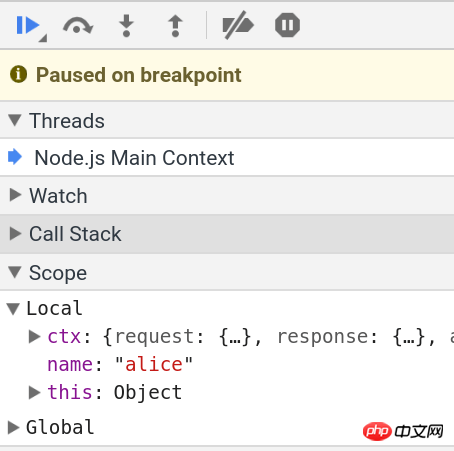 위 코드에서 디버깅 모드를 시작하려면
위 코드에서 디버깅 모드를 시작하려면 --inspect 매개변수가 필요합니다. 이때, 브라우저를 열고 http://127.0.0.1//3000에 접속하시면 Hello World를 보실 수 있습니다. 
chrome://inspect 또는 about:inspect를 입력하고 Enter를 누르는 것입니다. 다음 인터페이스를 볼 수 있습니다. 🎜🎜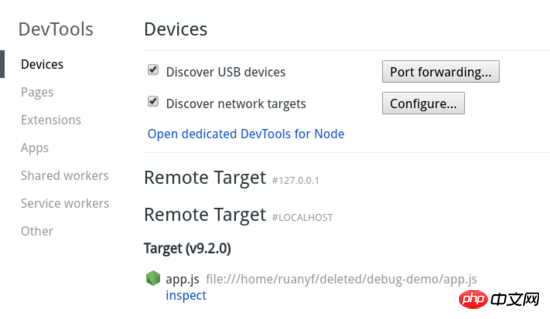 🎜🎜대상 섹션에서 검사 링크를 클릭하세요. .디버깅 도구에 들어갈 수 있습니다. 🎜🎜디버깅 도구에 들어가는 두 번째 방법은 http://127.0.0.1//3000 창에서 "개발자 도구"를 여는 것입니다. 상단 왼쪽 모서리에 녹색 노드 로고가 있습니다. 입력하다. 🎜🎜
🎜🎜대상 섹션에서 검사 링크를 클릭하세요. .디버깅 도구에 들어갈 수 있습니다. 🎜🎜디버깅 도구에 들어가는 두 번째 방법은 http://127.0.0.1//3000 창에서 "개발자 도구"를 여는 것입니다. 상단 왼쪽 모서리에 녹색 노드 로고가 있습니다. 입력하다. 🎜🎜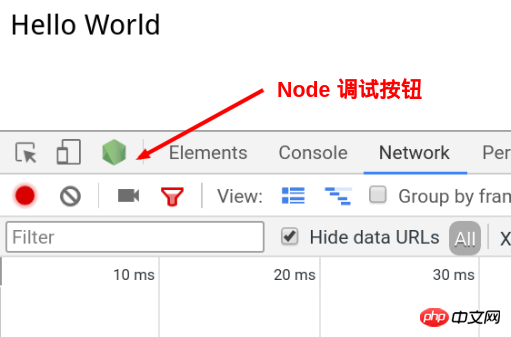 🎜🎜🎜🎜3 디버깅 도구 창🎜🎜 🎜🎜디버깅 도구는 실제로 "개발자 도구"의 사용자 정의 버전으로, 서버 스크립트에 쓸모 없는 부분을 생략했습니다. 🎜🎜주로 4개의 패널로 구성되어 있습니다. 🎜
🎜🎜🎜🎜3 디버깅 도구 창🎜🎜 🎜🎜디버깅 도구는 실제로 "개발자 도구"의 사용자 정의 버전으로, 서버 스크립트에 쓸모 없는 부분을 생략했습니다. 🎜🎜주로 4개의 패널로 구성되어 있습니다. 🎜- 🎜콘솔: 콘솔🎜
- 🎜메모리: 메모리🎜
- 🎜프로파일러: 성능🎜 🎜출처: 소스 코드🎜
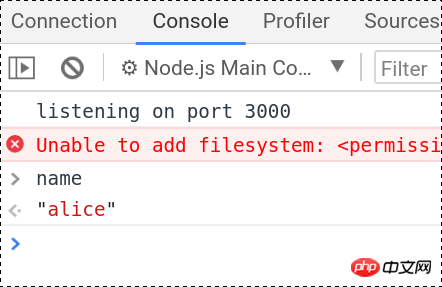 🎜🎜이 패널의 사용법은 기본적으로 브라우저 환경과 유사합니다. 여기서는 소스 패널만 소개합니다. 🎜🎜🎜🎜4. 중단점 설정 🎜🎜🎜🎜소스 패널에 들어가서 실행 중인 스크립트
🎜🎜이 패널의 사용법은 기본적으로 브라우저 환경과 유사합니다. 여기서는 소스 패널만 소개합니다. 🎜🎜🎜🎜4. 중단점 설정 🎜🎜🎜🎜소스 패널에 들어가서 실행 중인 스크립트 app.js를 찾습니다. 🎜🎜🎜🎜🎜11번째 줄(아래 줄)의 줄번호를 클릭하면 중단점을 설정할 수 있습니다. 🎜$ node app.js
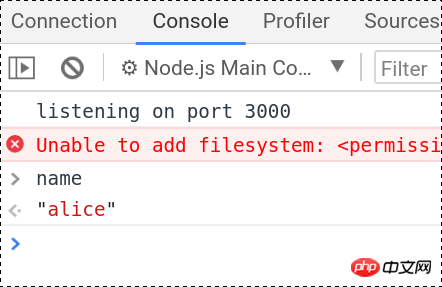
再切回 Sources 面板,右侧可以看到 Watch、Call Stack、Scope、Breakpoints 等折叠项。打开 Scope 折叠项,可以看到 Local 作用域和 Global 作用域里面的所有变量。
Local 作用域里面,变量 name 的值是 alice ,双击进入编辑状态,把它改成 bob 。
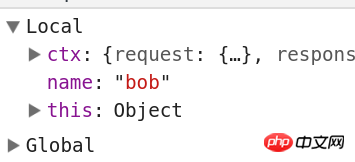
然后,点击顶部工具栏的继续运行按钮。

页面上就可以看到 Hello bob 了。

命令行下,按下 ctrl + c,终止运行 app.js 。
五、调试非服务脚本
Web 服务脚本会一直在后台运行,但是大部分脚本只是处理某个任务,运行完就会终止。这时,你可能根本没有时间打开调试工具。等你打开了,脚本早就结束运行了。这时怎么调试呢?
$ node --inspect=9229 -e "setTimeout(function() { console.log('yes'); }, 30000)"上面代码中, --inspect=9229 指定调试端口为 9229,这是调试工具默认的通信端口。 -e 参数指定一个字符串,作为代码运行。
访问 chrome://inspect ,就可以进入调试工具,调试这段代码了。

代码放在 setTimeout 里面,总是不太方便。那些运行时间较短的脚本,可能根本来不及打开调试工具。这时就要使用下面的方法。
$ node --inspect-brk=9229 app.js
上面代码中, --inspect-brk 指定在第一行就设置断点。也就是说,一开始运行,就是暂停的状态。
六、忘了写 --inspect 怎么办?
打开调试工具的前提是,启动 Node 脚本时就加上 --inspect 参数。如果忘了这个参数,还能不能调试呢?
回答是可以的。首先,正常启动脚本。
$ node app.js
然后,在另一个命令行窗口,查找上面脚本的进程号。
$ ps ax | grep app.js 30464 pts/11 Sl+ 0:00 node app.js 30541 pts/12 S+ 0:00 grep app.js
上面命令中, app.js 的进程号是 30464 。
接着,运行下面的命令。
$ node -e 'process._debugProcess(30464)'
上面命令会建立进程 30464 与调试工具的连接,然后就可以打开调试工具了。
还有一种方法,就是向脚本进程发送 SIGUSR1 信号,也可以建立调试连接。
$ kill -SIGUSR1 30464
相信看了本文案例你已经掌握了方法,更多精彩请关注php中文网其它相关文章!
推荐阅读:
위 내용은 노드 디버깅 도구를 호출하는 방법의 상세 내용입니다. 자세한 내용은 PHP 중국어 웹사이트의 기타 관련 기사를 참조하세요!

핫 AI 도구

Undresser.AI Undress
사실적인 누드 사진을 만들기 위한 AI 기반 앱

AI Clothes Remover
사진에서 옷을 제거하는 온라인 AI 도구입니다.

Undress AI Tool
무료로 이미지를 벗다

Clothoff.io
AI 옷 제거제

Video Face Swap
완전히 무료인 AI 얼굴 교환 도구를 사용하여 모든 비디오의 얼굴을 쉽게 바꾸세요!

인기 기사

뜨거운 도구

메모장++7.3.1
사용하기 쉬운 무료 코드 편집기

SublimeText3 중국어 버전
중국어 버전, 사용하기 매우 쉽습니다.

스튜디오 13.0.1 보내기
강력한 PHP 통합 개발 환경

드림위버 CS6
시각적 웹 개발 도구

SublimeText3 Mac 버전
신 수준의 코드 편집 소프트웨어(SublimeText3)

뜨거운 주제
 7622
7622
 15
15
 1389
1389
 52
52
 89
89
 11
11
 70
70
 19
19
 31
31
 138
138
 Express를 사용하여 노드 프로젝트에서 파일 업로드를 처리하는 방법
Mar 28, 2023 pm 07:28 PM
Express를 사용하여 노드 프로젝트에서 파일 업로드를 처리하는 방법
Mar 28, 2023 pm 07:28 PM
파일 업로드를 처리하는 방법은 무엇입니까? 다음 글에서는 Express를 사용하여 노드 프로젝트에서 파일 업로드를 처리하는 방법을 소개하겠습니다. 도움이 되길 바랍니다.
 nvm에서 노드를 삭제하는 방법
Dec 29, 2022 am 10:07 AM
nvm에서 노드를 삭제하는 방법
Dec 29, 2022 am 10:07 AM
nvm을 사용하여 노드를 삭제하는 방법: 1. "nvm-setup.zip"을 다운로드하여 C 드라이브에 설치합니다. 2. "nvm -v" 명령을 통해 환경 변수를 구성하고 버전 번호를 확인합니다. install" 명령 노드 설치; 4. "nvm uninstall" 명령을 통해 설치된 노드를 삭제합니다.
 Node의 프로세스 관리 도구 'pm2”에 대한 심층 분석
Apr 03, 2023 pm 06:02 PM
Node의 프로세스 관리 도구 'pm2”에 대한 심층 분석
Apr 03, 2023 pm 06:02 PM
이 기사에서는 Node의 프로세스 관리 도구인 "pm2"를 공유하고 pm2가 필요한 이유, pm2 설치 및 사용 방법에 대해 설명합니다. 모두에게 도움이 되기를 바랍니다!
 PI 노드 교육 : PI 노드 란 무엇입니까? Pi 노드를 설치하고 설정하는 방법은 무엇입니까?
Mar 05, 2025 pm 05:57 PM
PI 노드 교육 : PI 노드 란 무엇입니까? Pi 노드를 설치하고 설정하는 방법은 무엇입니까?
Mar 05, 2025 pm 05:57 PM
Pinetwork 노드에 대한 자세한 설명 및 설치 안내서이 기사에서는 Pinetwork Ecosystem을 자세히 소개합니다. Pi 노드, Pinetwork 생태계의 주요 역할을 수행하고 설치 및 구성을위한 전체 단계를 제공합니다. Pinetwork 블록 체인 테스트 네트워크가 출시 된 후, PI 노드는 다가오는 주요 네트워크 릴리스를 준비하여 테스트에 적극적으로 참여하는 많은 개척자들의 중요한 부분이되었습니다. 아직 Pinetwork를 모른다면 Picoin이 무엇인지 참조하십시오. 리스팅 가격은 얼마입니까? PI 사용, 광업 및 보안 분석. Pinetwork 란 무엇입니까? Pinetwork 프로젝트는 2019 년에 시작되었으며 독점적 인 Cryptocurrency Pi Coin을 소유하고 있습니다. 이 프로젝트는 모든 사람이 참여할 수있는 사람을 만드는 것을 목표로합니다.
 npm node gyp가 실패하는 경우 수행할 작업
Dec 29, 2022 pm 02:42 PM
npm node gyp가 실패하는 경우 수행할 작업
Dec 29, 2022 pm 02:42 PM
"node-gyp.js"와 "Node.js"의 버전이 일치하지 않아 npm node gyp가 실패했습니다. 해결 방법: 1. "npm 캐시 clean -f"를 통해 노드 캐시를 지웁니다. 2. "npm install - g n" n 모듈을 설치합니다. 3. "n v12.21.0" 명령을 통해 "node v12.21.0" 버전을 설치합니다.
 Angular 및 Node를 사용한 토큰 기반 인증
Sep 01, 2023 pm 02:01 PM
Angular 및 Node를 사용한 토큰 기반 인증
Sep 01, 2023 pm 02:01 PM
인증은 모든 웹 애플리케이션에서 가장 중요한 부분 중 하나입니다. 이 튜토리얼에서는 토큰 기반 인증 시스템과 기존 로그인 시스템과의 차이점에 대해 설명합니다. 이 튜토리얼이 끝나면 Angular와 Node.js로 작성된 완벽하게 작동하는 데모를 볼 수 있습니다. 기존 인증 시스템 토큰 기반 인증 시스템으로 넘어가기 전에 기존 인증 시스템을 살펴보겠습니다. 사용자는 로그인 양식에 사용자 이름과 비밀번호를 입력하고 로그인을 클릭합니다. 요청한 후 데이터베이스를 쿼리하여 백엔드에서 사용자를 인증합니다. 요청이 유효하면 데이터베이스에서 얻은 사용자 정보를 이용하여 세션을 생성하고, 세션 정보를 응답 헤더에 반환하여 브라우저에 세션 ID를 저장한다. 다음과 같은 애플리케이션에 대한 액세스를 제공합니다.
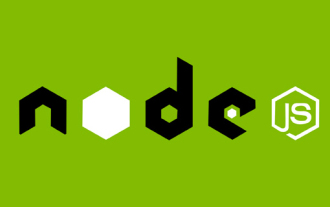 싱글 사인온(SSO) 시스템이란 무엇입니까? nodejs를 사용하여 구현하는 방법은 무엇입니까?
Feb 24, 2023 pm 07:33 PM
싱글 사인온(SSO) 시스템이란 무엇입니까? nodejs를 사용하여 구현하는 방법은 무엇입니까?
Feb 24, 2023 pm 07:33 PM
싱글 사인온(SSO) 시스템이란 무엇입니까? nodejs를 사용하여 구현하는 방법은 무엇입니까? 다음 글에서는 Node를 사용하여 Single Sign-On 시스템을 구현하는 방법을 소개하겠습니다. 도움이 되길 바랍니다.
 node server.js가 오류를 보고하는 경우 수행할 작업
Dec 29, 2022 pm 04:19 PM
node server.js가 오류를 보고하는 경우 수행할 작업
Dec 29, 2022 pm 04:19 PM
node server.js 오류는 경로가 잘못되었기 때문에 발생합니다. 해결 방법은 다음과 같습니다. 1. cmd 창을 입력합니다. 2. 프로젝트 경로 아래에서 "server.js"로 전환합니다. 3. "node server.js"를 다시 실행합니다. 오류 문제를 해결하는 명령입니다.




